
2. Wenn du dich für den “Drag & Drop Builder” entscheidest, klicke auf “Jetzt starten”.

3. In der linken Spalte findest du verschiedene Elemente und Blocks, die du “klicken-ziehen-loslassen” kannst, um deiner E-Mail Form zu geben.
4. Z.B. Klicke auf “Heading Section” und ziehe den Block nach rechts, wo steht “Hier ablegen”. Dann lass los.

5. Jetzt siehst du, dass du eine Überschrift ganz einfach mit dem Balken oberhalb der Überschrift kreieren und bearbeiten kannst (Schriftart wechseln, Größe ändern, etc.).
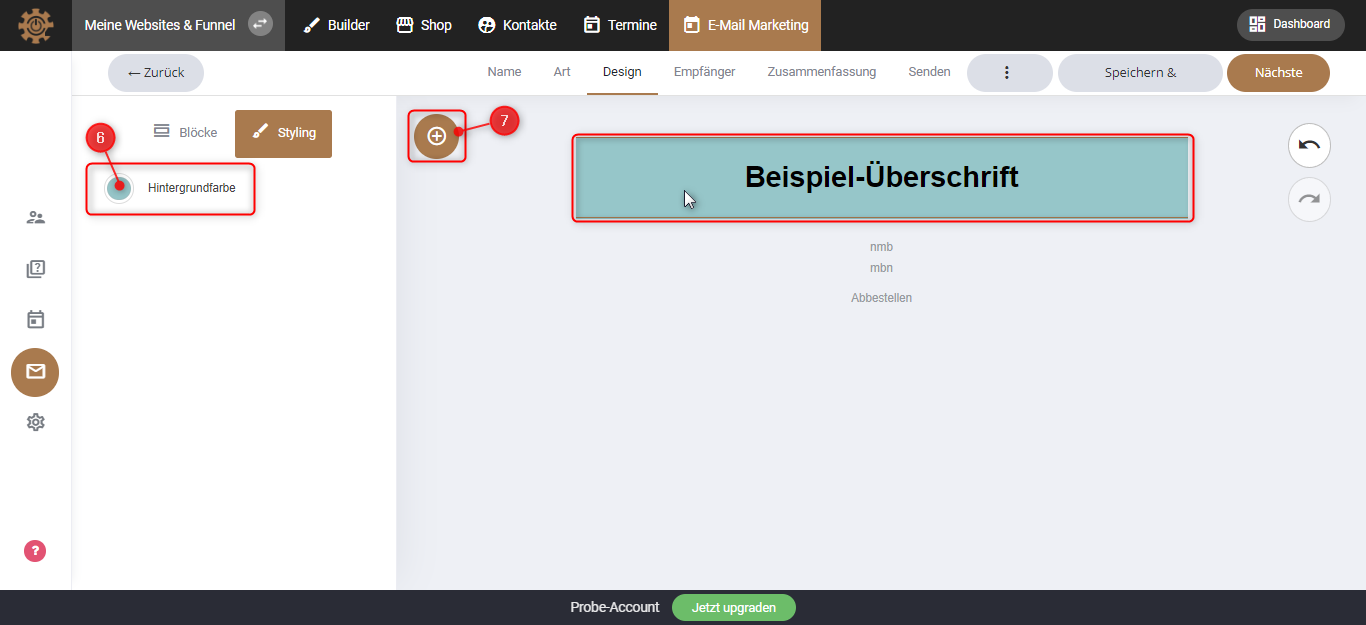
6. Du kannst auch auf den Block der Überschrift klicken und ihn bearbeiten, z.B. mit einer Hintergrundfarbe.
7. Klicke auf das “Plus-Icon”, um wieder zurück zum “Drag & Drop Builder” zu gelangen.)
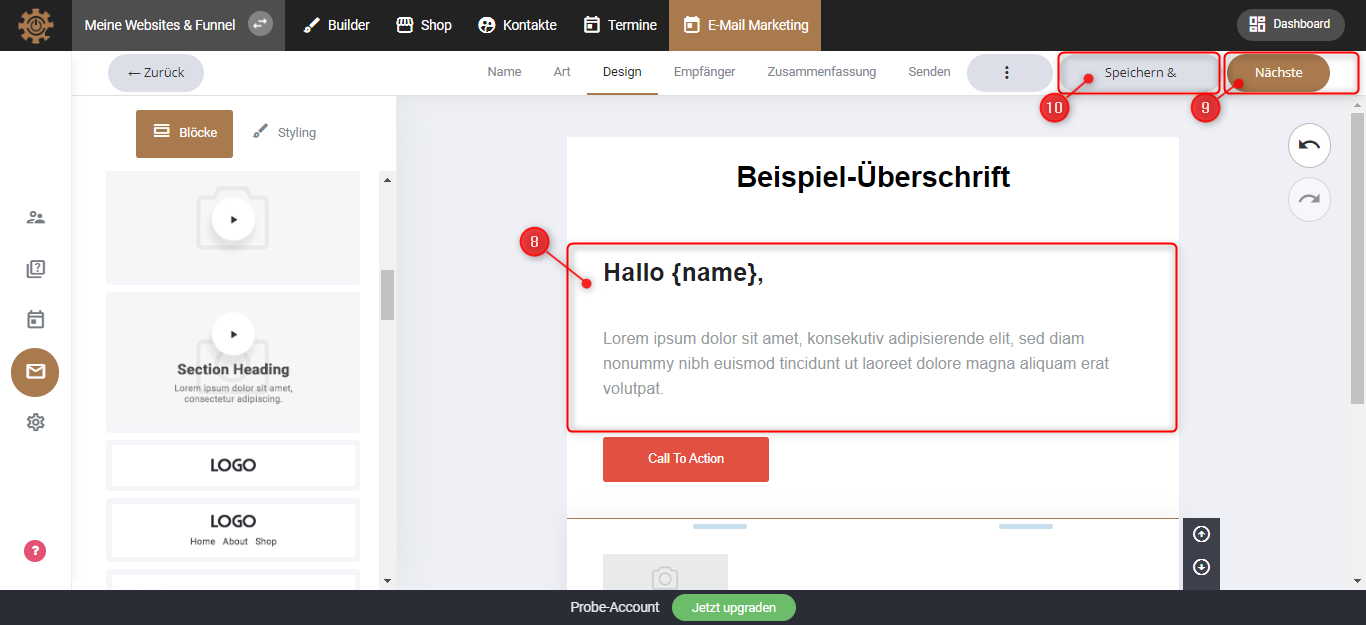
8. Anschließend kannst du noch mehr Blocks in deine E-Mail hinzufügen und sie mit dem Inhalt deiner Kampagne bearbeiten.
9. Hast du deine E-Mail bearbeitet und möchtest sie verschicken, klicke auf “Nächste”
10. Möchtest du deine Vorlage speichern und später weiter bearbeiten, klicke auf “Speichern &”. Das Template kannst du später unter “Listen & Abonnenten” wiederfinden.
